「如何從iPad上的Kindle中刪除書籍?我已經從亞馬遜網站的Kindle書單中刪除了一本書,但它的圖片仍然顯示在我的iPad上。這個網站上有人建議:長按書籍圖片,然後使用菜單刪除。但我這樣做後,會彈出一個小窗口,裡面有一些選項,例如“下載”等等,但沒有刪除選項。
來自 Apple 社群
如果您是 Kindle 用戶,並且喜歡在 iPad 上閱讀電子書,您可能已經註意到,隨著時間的推移,下載的書籍數量不斷增加,佔用了相當多的儲存空間。有時,讀完一本書後,您可能不再需要它,或者您只是想整理一下 Kindle 書庫,讓介面看起來更簡潔。這時,學習如何從 iPad 中刪除 Kindle 電子書就顯得格外重要。
本文將指導您如何從 iPad 中刪除 Kindle 電子書,幫助您輕鬆釋放裝置上的儲存空間。
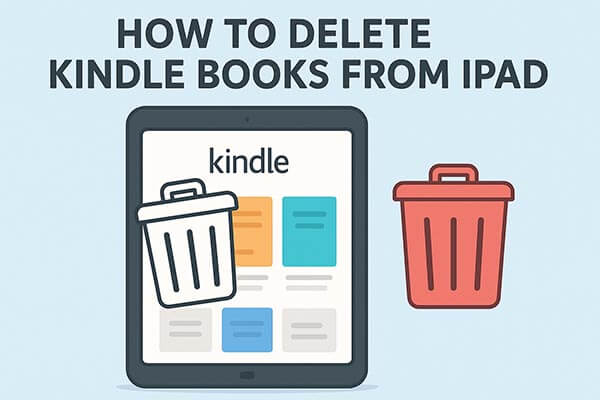
如果您只想從 iPad 上刪除已下載的電子書,而不影響雲端帳戶中的內容,可以直接透過 Kindle 應用程式進行操作。這是最直接、最簡單的方法。
以下是如何在 iPad 上的 Kindle 應用中刪除書籍:
第一步:打開你的 iPad 設備,然後打開 Kindle 應用。最後,找到你的圖書館。向下捲動到最底部,選擇“設備”選項。
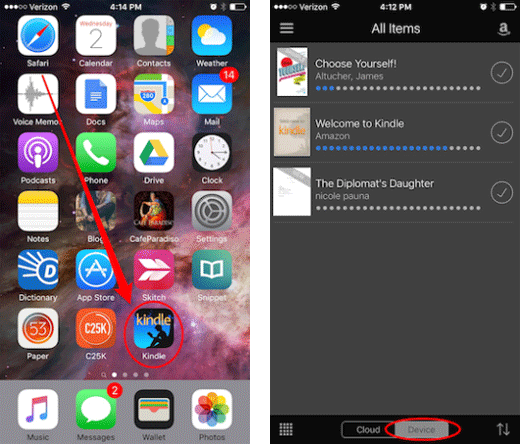
步驟 2. 如果您現在以清單模式查看書籍,可以向左滑動來歸檔書籍或試讀章節。如上所述,選擇「刪除」選項可從 iPad 中刪除試讀章節,選擇「歸檔」選項可刪除已購買的書籍。
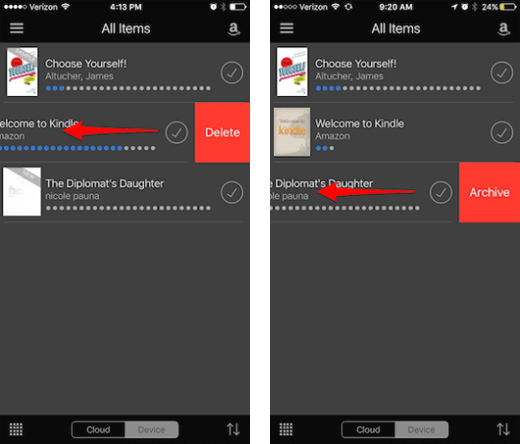
步驟 3. 如果您以網格模式查看書籍,請長按以查看選項。選擇「永久刪除」選項可從 iPad 中刪除試讀書籍,選擇「從裝置移除」選項可從 iPad 中刪除已購買的書籍。
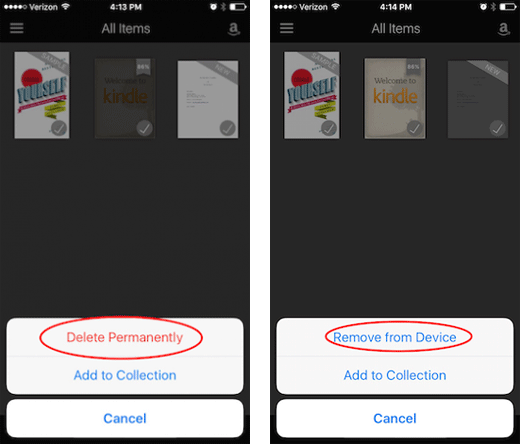
如果您想徹底刪除一本書,而不僅僅是刪除下載,則需要透過亞馬遜帳戶管理頁面進行操作。此方法會將書籍從雲端永久刪除,刪除後將無法在任何裝置上存取。
如何從我的 iPad 上刪除 Kindle 電子書?以下是步驟:
步驟 1. 開啟網頁瀏覽器並造訪Amazon.com 。
步驟 2. 使用與 Kindle 應用相關的同一個亞馬遜帳戶登入。
步驟 3. 將滑鼠停留在「帳戶和清單」上,然後選擇「管理您的內容和裝置」。
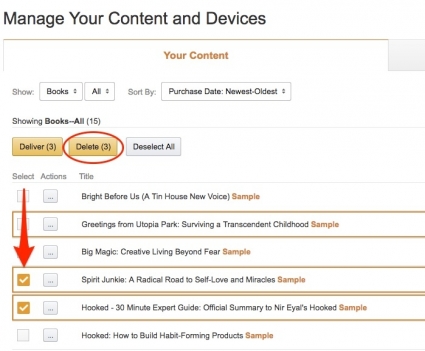
步驟 4. 點選「內容」標籤。
第五步:找到要刪除的書籍,並勾選旁邊的方塊。
步驟 6. 點選頁面頂部的「刪除」。
步驟 7. 選擇「是,永久刪除」進行確認。
如果你想一次清除所有 Kindle 下載內容,可以透過刪除並重新安裝 Kindle 應用程式來實現。
以下是如何從 iPad 中刪除 Kindle 電子書的方法:
步驟 1. 在 iPad 主畫面上,按住 Kindle 應用程式圖示。
步驟二:選擇「刪除應用」。 (無法在 iPhone/iPad 上刪除應用程式?)
步驟 3. 確認刪除。
步驟 4. 開啟 App Store,然後重新下載並安裝 Kindle 應用程式。
對於希望更靈活、有系統地管理 iPad 內容的用戶來說,使用Coolmuster iOS Assistant是更有效率、更全面的選擇。這款專業的iOS管理工具可讓您透過電腦查看、匯出和刪除 iPad 上的文件,包括 Kindle 電子書、照片、影片、應用程式資料等等。
iOS助手的主要功能:
* 一次從 iPad 上大量刪除 Kindle 電子書。
* 自動掃描裝置上的所有文件,並在主介面中顯示它們。
* 輕鬆將 iPhone、iPad 或 iPod 中的所有檔案匯出到您的電腦或 iTunes 進行備份。
* 一鍵備份並還原 iPhone、iPad 或 iPod 上的所有資料。
* 支援多種文件類型,包括聯絡人、簡訊、照片、影片、音樂、筆記、書籤、書籍、日曆、應用程式等。
*將聯絡人、書籤、日曆、書籍、iTunes 備份等內容從您的電腦匯入到您的 iDevice。
* 完全相容於所有型號的 iPhone、iPad 和 iPod。
以下是如何使用iOS助理從 iPad 批次刪除 Kindle 電子書:
01在您的Windows或Mac電腦上下載並安裝iOS助理。使用 USB 連接線將您的 iPad 連接到電腦。
02軟體會自動偵測您連接的設備,並在您的電腦上彈出視窗。只需在您的裝置上點擊“信任”,然後點擊“繼續”即可。設備識別成功後,主介面將顯示如下。

03在軟體介面中前往“圖書”,選擇要刪除的 Kindle 圖書,然後按一下“刪除”並確認操作。

影片教學:
總之,本文介紹了四種從 iPad 刪除 Kindle 電子書的方法。如果您想更有效率地管理 iPad 上的 Kindle 電子書和其他數據, Coolmuster iOS Assistant無疑是最值得推薦的工具。它不僅能讓您輕鬆刪除文件,還能幫助您備份、匯出或同步數據,讓您的 iPad 保持整潔有序,運作順暢。
相關文章:
【逐步指南】如何在 iPhone/iPad 上永久刪除檔案?
【指南】如何僅從 iPad 刪除照片而不從 iCloud/iPhone 刪除?





